word怎样作30度角45度角60度角?画任意角度的角
1、在桌面上新建一个空白Word文档,双击打开文档
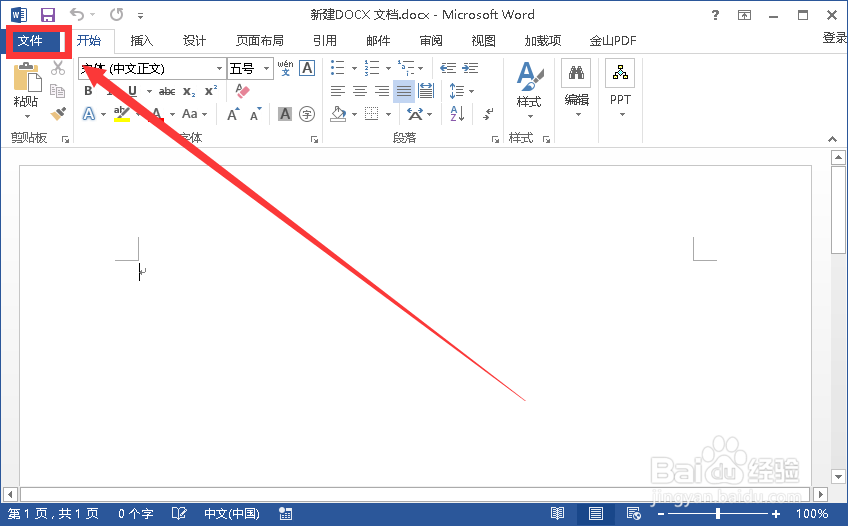
2、切换到插入选项卡菜单,点开形状下拉菜单,选择直线
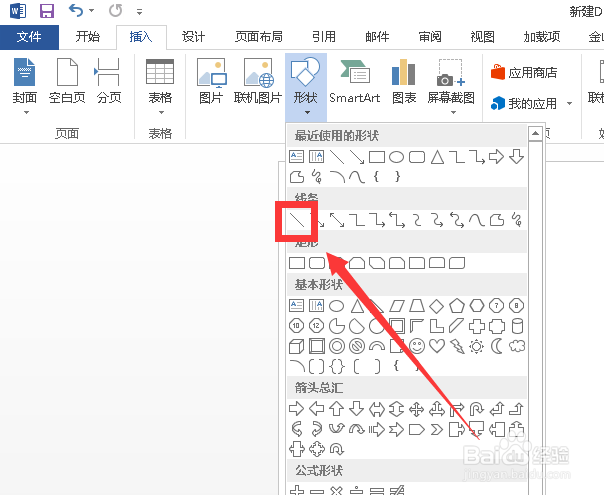
3、使用画笔在编辑区绘制一条直线
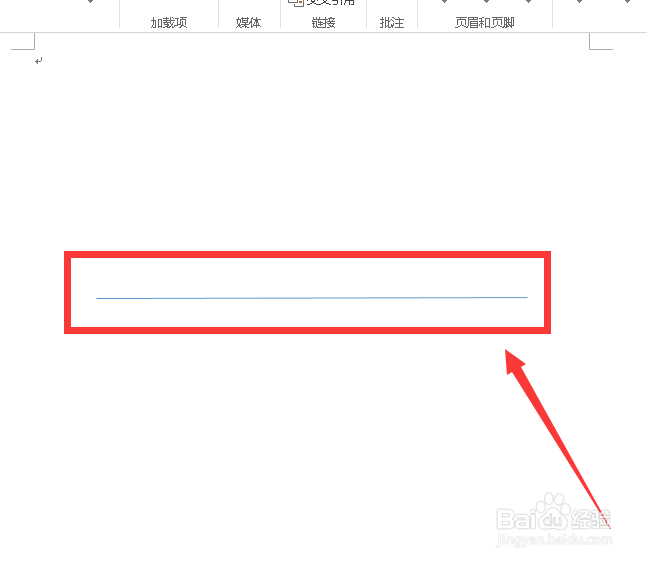
4、使用Ctrl + C复制直线,然后使用Ctrl + V粘贴直线
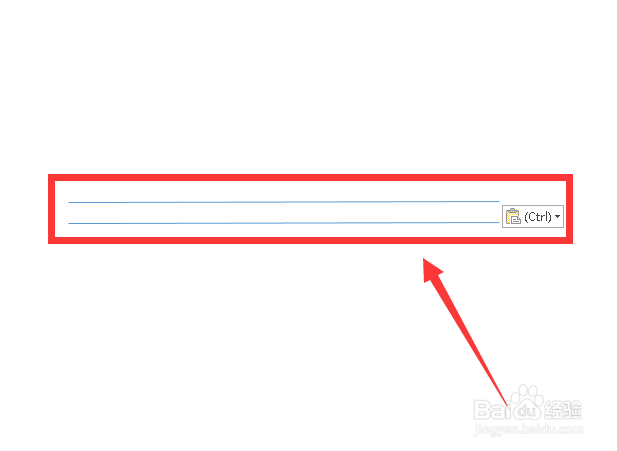
1、选中其中一条直线,在格式菜单下选择旋转--->其他旋转选项
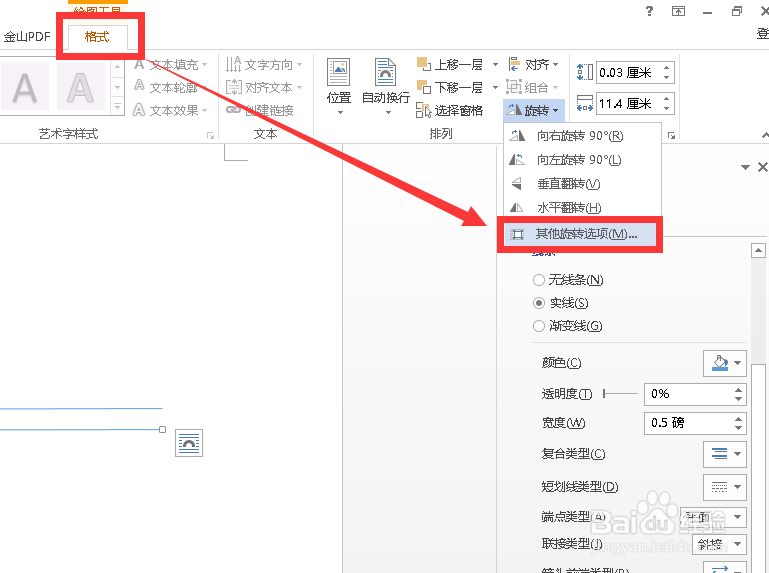
2、打开布局窗口,切换到大小设置界面,调整旋转角度为30
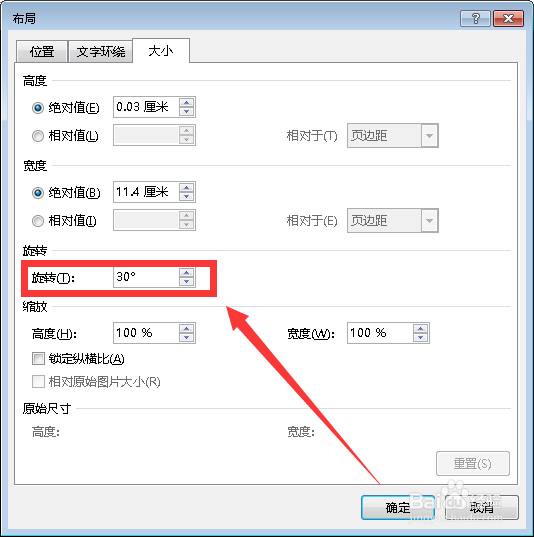
3、移动两条直线,使之成为一个角度形状,这时围成角度为30°
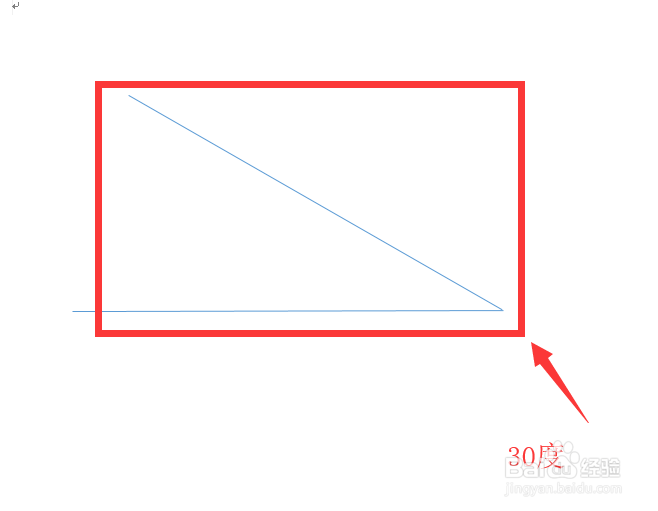
4、再次打开布局窗口,将旋转角度改为45°
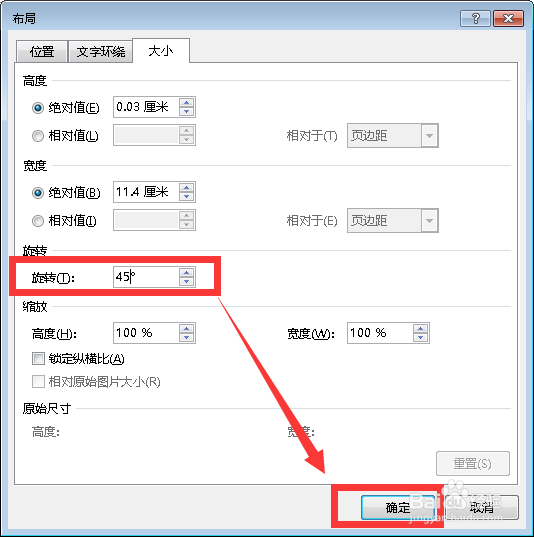
5、移动两条线的相对位置,让其成为角度形状,这时所成的角为45°
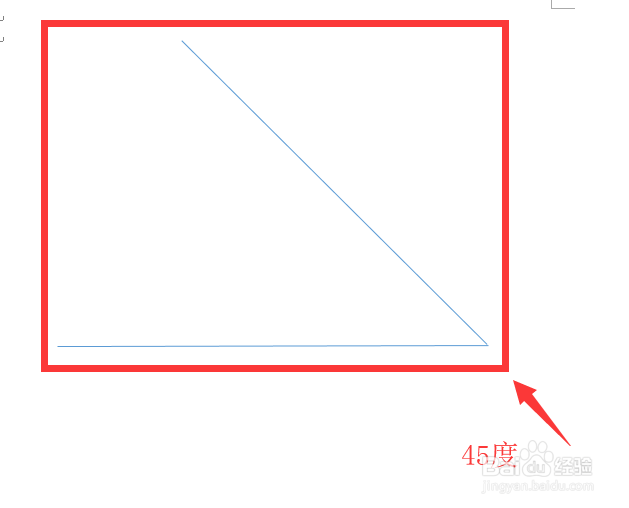
6、使用相同的方法,打开布局窗口并调整旋转角度到60
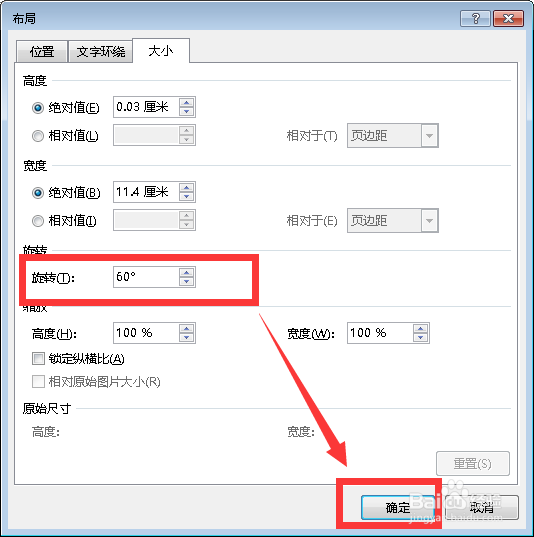
7、这时,两条线所围成的角度为60°
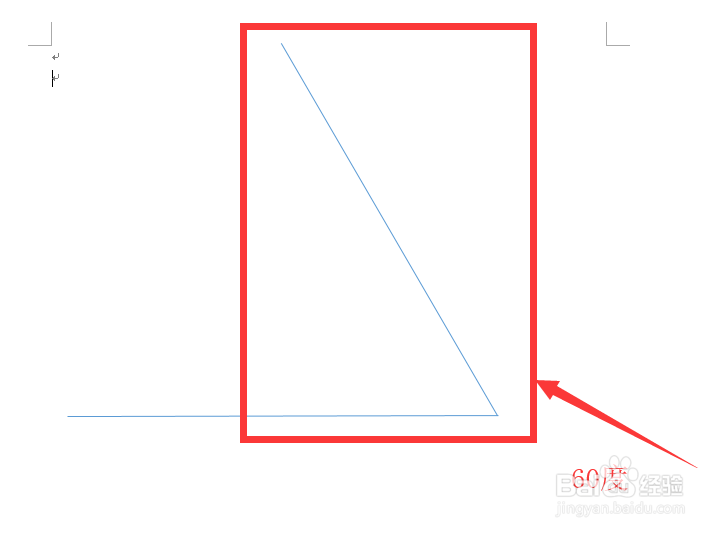
8、除了上述常用的角度之外,还可以是负数角度,不过工具会将负数转换为对应的正数角度
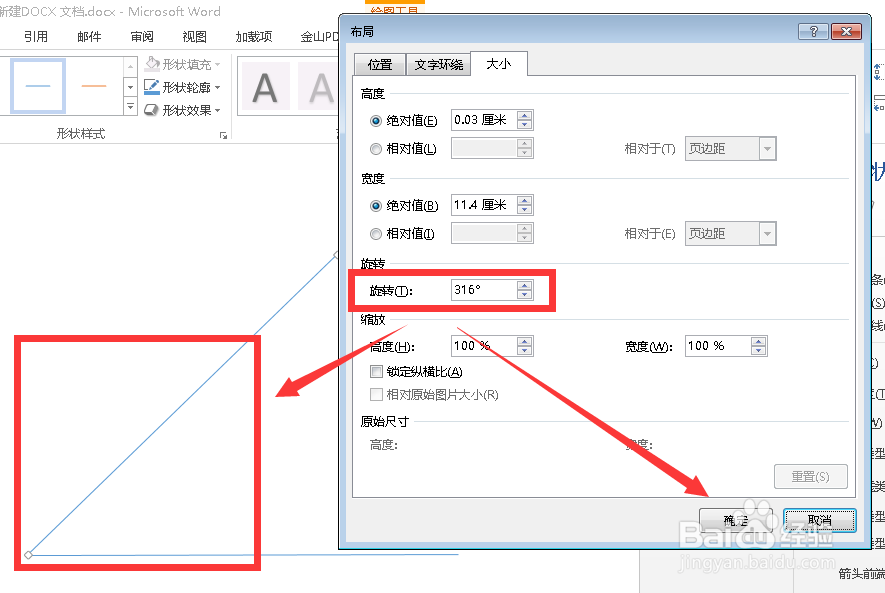
声明:本网站引用、摘录或转载内容仅供网站访问者交流或参考,不代表本站立场,如存在版权或非法内容,请联系站长删除,联系邮箱:site.kefu@qq.com。